Como Configurar uma Reunião Recorrente no Teams

Você precisa agendar reuniões recorrentes no MS Teams com os mesmos membros da equipe? Aprenda como configurar uma reunião recorrente no Teams.

Existem muitas plataformas de comunicação que os usuários podem escolher. A Microsoft ficou com uma grande fatia do bolo graças ao Teams e ao Skype. Mas há uma pergunta que ainda não teve uma resposta clara.
O Microsoft Teams pode se conectar ao Skype graças a uma série de recursos de interoperabilidade. Em outras palavras, os usuários do Microsoft Teams e os usuários do Skype podem se comunicar por meio de chat e chamadas.
Você só precisa do endereço de e-mail da outra pessoa e está pronto para prosseguir. Por exemplo, os usuários do Teams podem pesquisar um usuário específico do Skype e, em seguida, iniciar uma conversa de bate-papo. Ou eles podem iniciar uma chamada. O mesmo é válido para usuários do Skype.
Esses recursos de interoperabilidade são suportados em dispositivos desktop, web e móveis. Certifique-se de que está executando as versões mais recentes do Skype e do Microsoft Teams para a melhor experiência de usuário possível.
Os administradores do Office 365 devem primeiro habilitar esse recurso no centro de administração do Microsoft Teams.
Primeiro, navegue até as configurações gerais da organização .
Em seguida, selecione Acesso externo .
Certifique-se de habilitar estas duas opções:
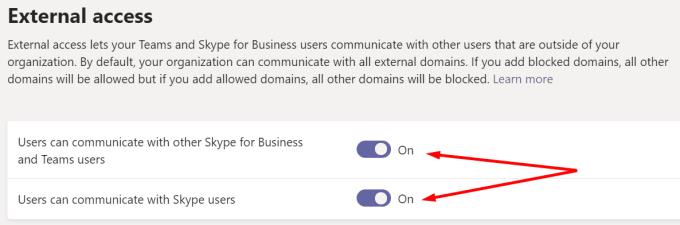
Salve as alterações. A conexão entre o Teams e o Skype foi aprovada.
Agora você pode pesquisar um usuário do Skype usando seu endereço de e-mail. Vá para os resultados da pesquisa e simplesmente selecione o usuário com quem deseja bater papo ou ligar. Em seguida, inicie o chat ou tudo.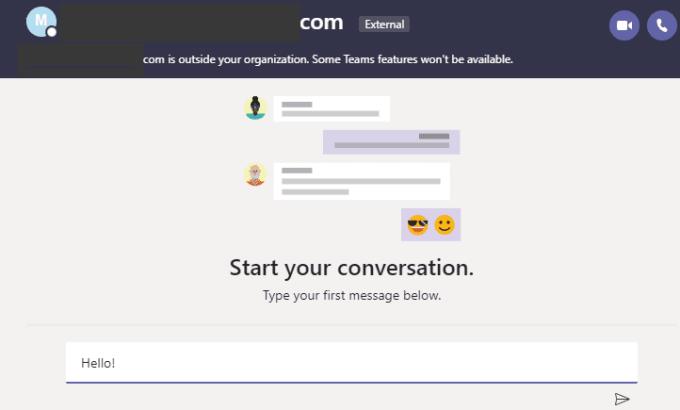
No entanto, lembre-se de que nem todos os usuários do Skype podem aparecer nos resultados. Alguns podem ter optado por não serem visíveis nos resultados da pesquisa. Nesse caso, você não conseguirá localizá-los.
Nota: Os usuários do Microsoft Teams não podem pesquisar usuários do Skype usando seu ID do Skype ou número de telefone.
Da mesma forma, os usuários do Skype podem usar o endereço de e-mail de um usuário do Microsoft Teams para iniciar um bate-papo ou ligar para eles. Os usuários do MS Teams receberão uma notificação de que um usuário do Skype deseja bater um papo com eles.
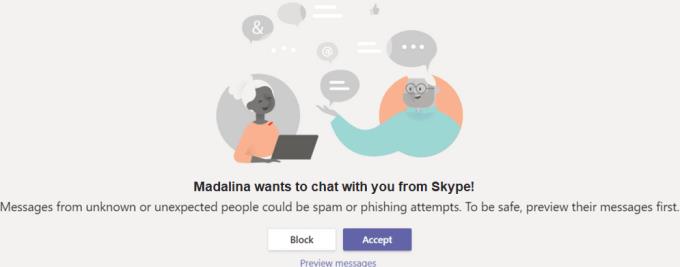
Eles agora têm três opções:
O sistema de interoperabilidade Teams e Skype também vem com algumas limitações. Alguns usuários podem não gostar deles, mas é assim que as coisas são agora.
O que você acha do sistema de interoperabilidade Microsoft Teams e Skype? Quer goste ou odeie, deixe-nos saber nos comentários abaixo.
Você precisa agendar reuniões recorrentes no MS Teams com os mesmos membros da equipe? Aprenda como configurar uma reunião recorrente no Teams.
O Microsoft Teams atualmente não suporta a transmissão nativa de suas reuniões e chamadas para sua TV. Mas você pode usar um aplicativo de espelhamento de tela.
Atualmente, não é possível desativar perguntas anônimas em Eventos Ao Vivo do Microsoft Teams. Mesmo usuários registrados podem enviar perguntas anônimas.
Descubra como alterar o plano de fundo no Microsoft Teams para tornar suas videoconferências mais envolventes e personalizadas.
Aprenda a configurar mensagens de ausência temporária no Microsoft Teams e como isso pode ajudar sua comunicação.
Aprenda a utilizar o fluxo de trabalho de <strong>aprovação</strong> do Microsoft Teams com dicas e orientações úteis.
Descubra como bloquear e desbloquear contatos no Microsoft Teams e explore alternativas para um ambiente de trabalho mais limpo.
As reuniões online são quase sempre sinônimos de videochamada em grupo. Descubra como criar salas de sessão no Microsoft Teams para uma colaboração mais eficiente.
Descubra 139 fundos fantásticos para o Microsoft Teams e como utilizá-los para suas reuniões, aumentando a diversão e privacidade!
Veja algumas dicas e truques para aproveitar ao máximo o Microsoft Teams no celular
Você sempre quis receber uma notificação sobre atividades que acontecem dentro das equipes relacionadas a documentos sendo carregados, formulários sendo assinados ou até mesmo tarefas sendo
Veja como você pode executar várias instâncias do Microsoft Teams lado a lado
Veja como você pode configurar uma reunião do Microsoft Teams no Outlook
Você sabia que pode gerenciar seus dados e armazenamento no aplicativo Teams no iOS e Android? Veja como.
Quer economizar tempo durante o seu dia agitado? Você pode querer usar comandos Slash em equipes. Com esses comandos, você pode acabar economizando algum tempo durante o dia e usar o teclado para algumas tarefas comuns.
Adicionou alguém a um time que não pertence? Não se preocupe, veja como você pode removê-lo.
Explicamos anteriormente como funciona a versão desktop da experiência, mas hoje vamos dar uma olhada na versão móvel no iOS e Android.
Aqui está uma olhada nas 5 principais configurações que você precisa alterar agora no Microsoft Teams
O Yammer tem seu próprio aplicativo Microsoft 365, mas também funciona bem com o aplicativo Microsoft Teams. Veja como você pode adicionar o Yammer às equipes com apenas alguns cliques
Veja como você pode começar a usar o Shift in Teams para gerenciar você e seus funcionários, horários e horários de trabalho.
Você tem alguns arquivos RAR que deseja converter em arquivos ZIP? Aprenda como converter arquivo RAR para o formato ZIP.
Você precisa agendar reuniões recorrentes no MS Teams com os mesmos membros da equipe? Aprenda como configurar uma reunião recorrente no Teams.
Mostramos como mudar a cor do destaque para texto e campos de texto no Adobe Reader com este tutorial passo a passo.
Neste tutorial, mostramos como alterar a configuração de zoom padrão no Adobe Reader.
O Spotify pode ser irritante se abrir automaticamente toda vez que você inicia o computador. Desative a inicialização automática seguindo estes passos.
Se o LastPass falhar ao conectar-se aos seus servidores, limpe o cache local, atualize o gerenciador de senhas e desative suas extensões de navegador.
O Microsoft Teams atualmente não suporta a transmissão nativa de suas reuniões e chamadas para sua TV. Mas você pode usar um aplicativo de espelhamento de tela.
Descubra como corrigir o Código de Erro do OneDrive 0x8004de88 para que você possa voltar a usar seu armazenamento em nuvem.
Está se perguntando como integrar o ChatGPT no Microsoft Word? Este guia mostra exatamente como fazer isso com o complemento ChatGPT para Word em 3 passos fáceis.
Mantenha o cache limpo no seu navegador Google Chrome com esses passos.







![139 Fundos fantásticos do Microsoft Teams para aumentar a diversão! [Maio de 2021] 139 Fundos fantásticos do Microsoft Teams para aumentar a diversão! [Maio de 2021]](https://cloudo3.com/resources8/images31/image-9284-0105182759427.jpg)
















